Windows10系统之家 - 安全纯净无插件系统之家win10专业版下载安装
时间:2019-02-21 16:41:38 来源:Windows10之家 作者:huahua
使用win10系统电脑过程中,有时用户会遇到win10系统无法碎片整理/优化的问题,不能碎片整理怎么解决呢?很多用户对电脑不太熟悉的小伙伴不知道win10系统不能碎片整理该如何解决?其实解决方法并不难,下面小编给大家浅析windows10系统中不能碎片整理的应对办法。
最近有用户反馈,新安装Windows10系统后,安装完各种应用程序后,进行系统盘C:\的磁盘碎片整理,弹出一个错误提示无法磁盘碎片整理的问题,怎么办呢?就此问题,小编整理了windows10系统中不能碎片整理的应对办法,现分享给大家。
不能碎片整理:
1:右键点击“开始菜单”选择“计算机管理”点击打开
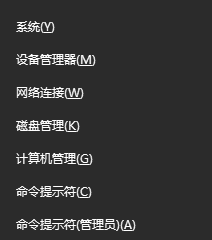
2:左侧菜单栏中找到“任务计划程序”点击打开,接着一次打开“任务计划程序库”——“WINDOWS”——"Defarge"
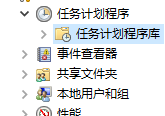
3:找到"Defarge" 后单击打开。删除右面所有项,回到左侧右键单击"Defarge" 选择删除文件夹,然后重启电脑,这次就应该能打开磁盘优化了#f#
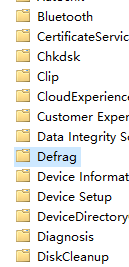
方法二:
1:左面双击“此电脑”进入电脑盘根。选择C盘双击打开
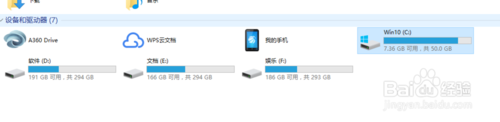
2:然后依次打开:Windows\System32\Tasks\MicrosoftWindows

3:找到“Defrag.bak”文件夹 将其重命名为“Defrag”或者反过来,成功后重启电脑,大功告成
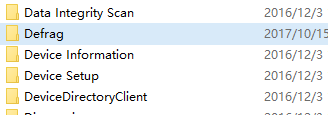
以上就是windows10系统中不能碎片整理的应对办法介绍了,希望能够帮助到有需要的小伙伴们。
相关文章
热门教程
热门系统下载
热门资讯





























